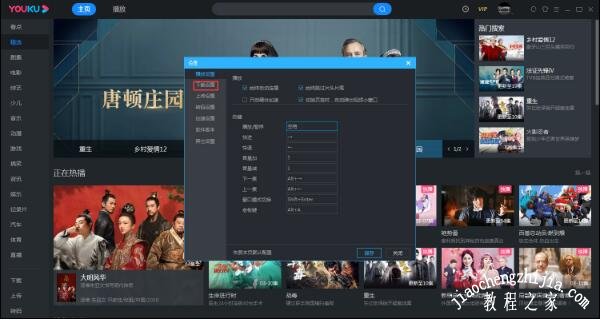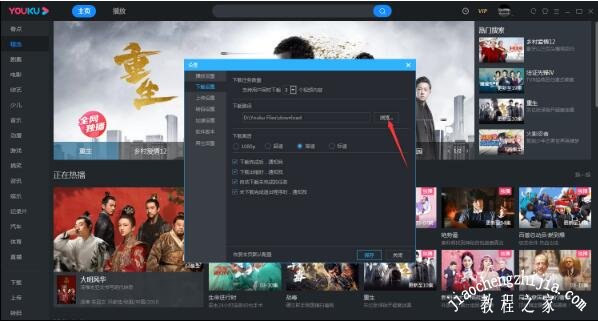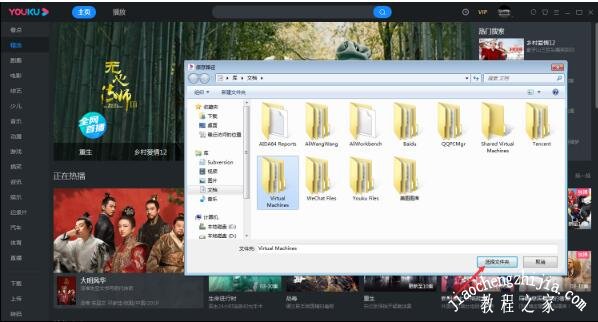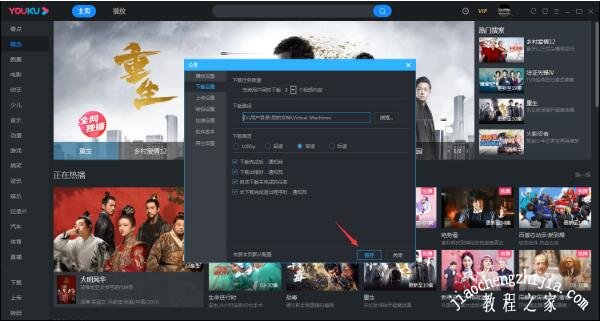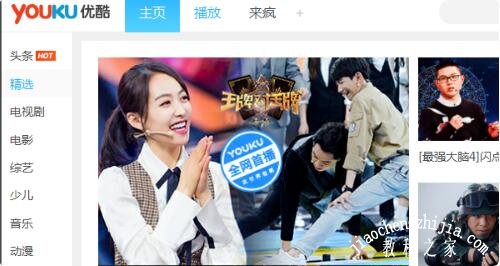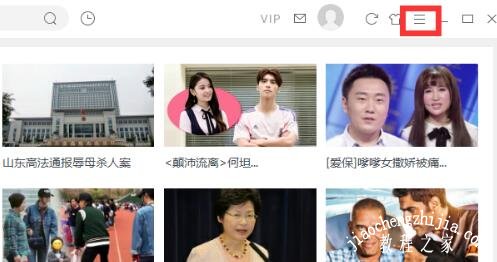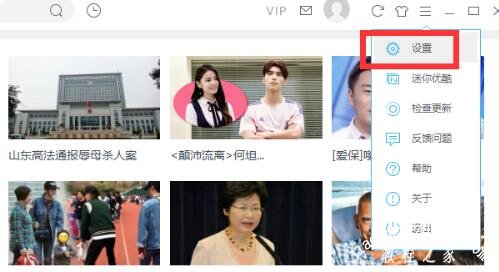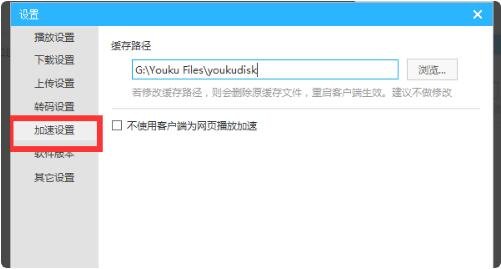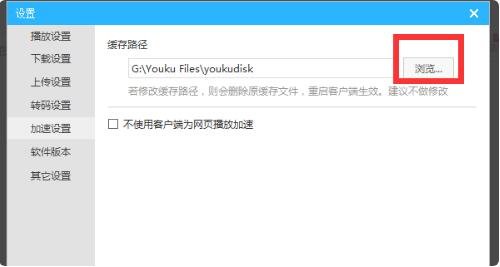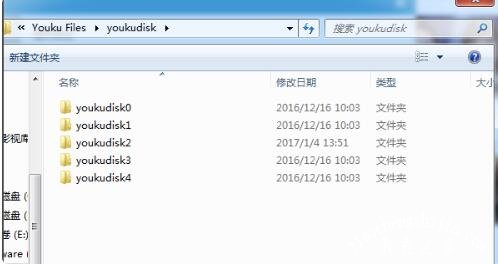很多优酷用户在观看视频时,经常会先将视频下载好再播放,很多刚安装优酷的用户,下载好视频后找不到下载的视频文件了,如果我们自己设置好下载路径就不会出现这种问题了,很多的朋友都不知道怎么设置,下面为大家分享优酷下载保存路径的设置教程,大家可以参照下面的步骤设置好优酷下载路径。
优酷怎么设置下载路径
打开优酷,进入设置页面;
待设置窗口弹出后,点击左侧边栏中的“下载设置”;
接着,点击默认下载路径最右侧的“浏览”按钮;
选择合适的文件夹后,按下“保存”即可。
优酷怎么更改不了缓存路径
1.首先打开桌面上的优酷客户端,登陆到优zhi酷首页。
2.然后看右手边,找到右上角如下图所示shu的图标,用鼠标点击这个图标上。
3.在下拉的选项中选择“设置”一项,如下图所示。
4.选择设置后,在弹出的页面中找到“加速设置”点击选择此项。
5.然后看到另一边的缓存路径,点击缓存路径后面的“浏览”
6.点击浏览后,就会弹出可以提供你选择的保存文件位置。
关于优酷下载保存路径的设置教程就分享到这了,希望可以给大家带来帮助,如果你还想了解更多关于优酷视频的使用技巧,可以进入教程之家网查询了解。